PS制作逼真灯泡
摘要:Photoshop制作一个逼真的玻璃灯泡灯泡制作难点是底部的金属螺旋部分和灯泡的玻璃部分。看上去有点复杂,其实都是有简单的渐变色块构成。制作...
Photoshop制作一个逼真的玻璃灯泡灯泡制作难点是底部的金属螺旋部分和灯泡的玻璃部分。看上去有点复杂,其实都是有简单的渐变色块构成。制作的时候只要注意好高光和暗调的配合,就可以做出质感逼真的实物。
最终效果

1、新建一个800 * 800像素的文件,背景填充白色,新建一个图层,命名为“主体”,用钢笔勾出灯泡的轮廓路径,转为选区后填充黑色,效果如下图。

<图1>
2、用矩形选框工具框选图2所示的选区,按Ctrl + J 复制到新的图层,并把图层命名为“底部”。
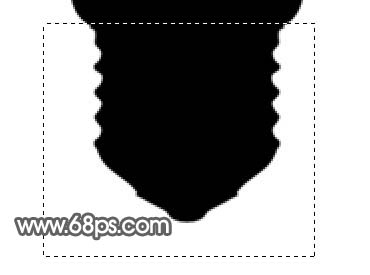
<图2>
3、用钢笔勾出图3所示的选区,新建一个图层,拉出黑白线性渐变。

<图3>
【PS制作逼真灯泡】相关文章:
上一篇:
PS制作逼真水晶鸭梨
下一篇:
Photoshop制作逼真喇叭花
